Page 1

4012880-00
C01
Page 2
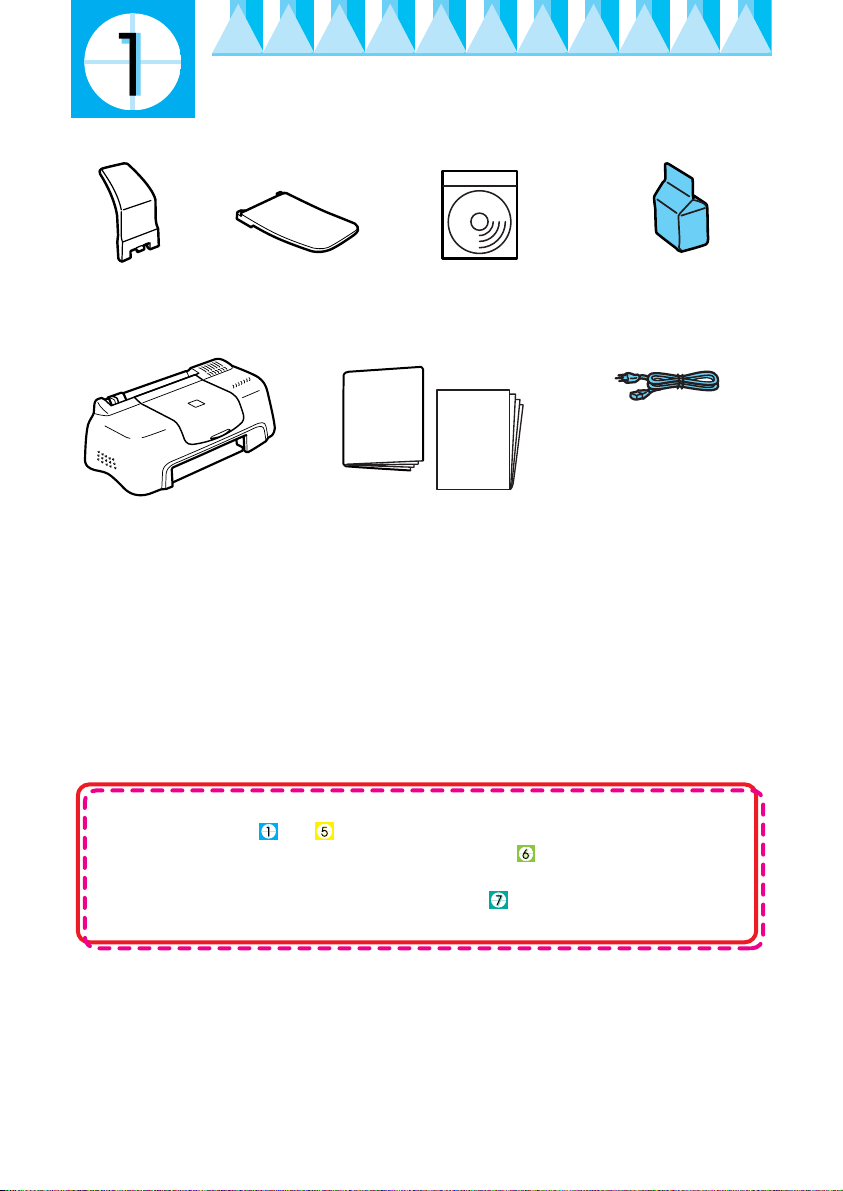
Lieferumfang des Druckers überprüfen
Papierstütze
Papierausgabefach
Betriebs-
handbuch
Drucker
Handbücher
(in Papierform)
Der Lieferumfang kann je nach Land variieren.
Druckersoftware &
Referenzhandbuch
CD-ROM
Setup-
Handbuch
Tintenpatronen
(enthält sowohl
Monochrom- als auch
Farbtintenpatronen)
Netzkabel*
*Das Netzkabel wird
möglicherweise bereits
mit einem bestimmten
Anschluss Ihres Druckers
verbunden geliefert.
Damit Sie sofort mit dem Drucken beginnen können, gehören zum Lieferumfang
Ihres Druckers eine Monochrom- und eine Farbtintenpatrone. Um
sicherzustellen, dass Sie Ausdrucke höchster Qualität erhalten, wird für die
Erstinstallation und zur Überprüfung des Druckers einige Tinte verbraucht. Bei
der Verwendung des nächsten Tintenpatronensatzes wird dies nicht mehr der
Fall sein.
Hinweis: Es wird empfohlen, ausschließlich EPSON-Verbrauchsmaterialien zu
verwenden, um eine hohe Druckqualität und eine störungsfreie Bedienung des
Druckers zu gewährleisten.
Beachten Sie zur Installation der Druckersoftware die Anweisungen in
den Abschnitten bis in diesem Handbuch. Fahren Sie dann zur
Installation der Tintenpatronen mit Abschnitt fort. Wenn eine
Mitteilung auf dem Bildschirm Sie informiert, dass das Setup
abgeschlossen ist, fahren Sie mit Abschnitt fort, um sicherzustellen,
dass Ihr Drucker korrekt funktioniert.
Copyright© 2000 der SEIKO EPSON CORPORATION, Nagano, Japan.
Printed in the Netherlands 00.08.393
Page 3

Drucker auspacken
*Die A
Abbild
Entfernen Sie alle Transportsicherungen und jegliches
Verpackungsmaterial vom Drucker
nzahl der Transportsicherungen kann sich von der
ung unterscheiden.
Papierstütze installieren
Setzen Sie die Papierstütze in die Öffnungen auf der Rückseite des
Druckers, schieben Sie dann das Papierausgabefach in die Öffnungen vorne
am Drucker, wo das Papier ausgegeben wird. Stellen Sie den Drucker auf
eine flache und stabile Oberfläche. Lassen Sie genügend Platz vor dem
Drucker frei, damit das Papier ungehindert vom Drucker ausgegeben
werden kann.
Page 4
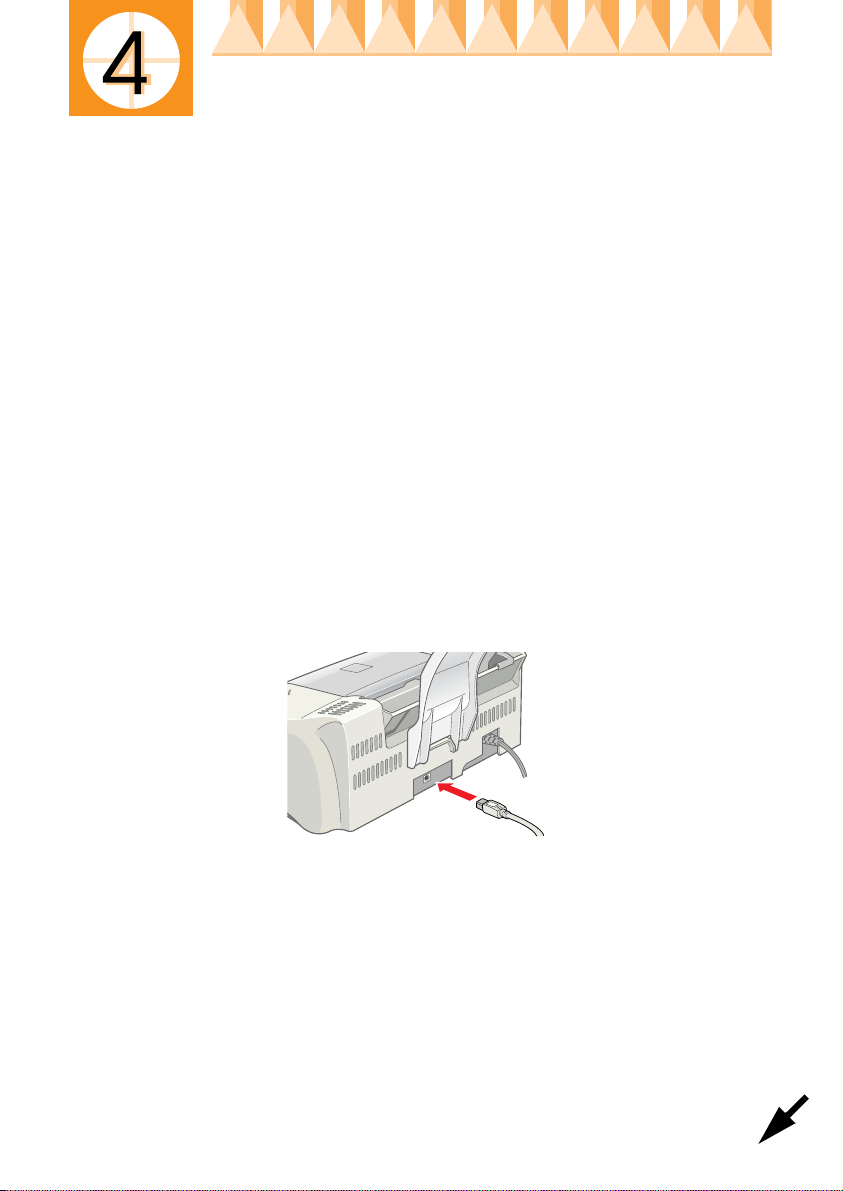
Drucker anschließen
Um Ihren Drucker anzuschließen, benötigen Sie ein geschirmtes USBStandardkabel. Stellen Sie sicher, dass das USB-Kabel bidirektionale
Kommunikation unterstützt. Ansonsten funktioniert der Drucker nicht. Je
nach Land, müssen Sie gegebenenfalls das entsprechende Kabel zusätzlich
kaufen. Weitere Einzelheiten finden Sie unter “Optionen und
Verbrauchsmaterialien” im Betriebshandbuch.
Beachten Sie zum Anschluss des Druckers an Ihren PC bzw. Macintosh die
folgenden Schritte.
Hinweis:
❏ Um Ihren Drucker über die USB-Schnittstelle anzuschließen, muss Ihr
Computer über eine USB-Schnittstelle verfügen. Auf Ihrem System muss
ferner das Betriebssystem Windows
das Upgrade von Windows
98 auf Windows 2000.
❏ Wenn Sie einen USB-Hub nutzen, ist es ratsam, den Drucker am ersten Hub
bzw. direkt an der USB-Schnittstelle Ihres Computers anzuschließen.
1. Stellen Sie sicher, dass der Computer ausgeschaltet und das Netzkabel des Druckers abgezogen ist.
2. Schließen Sie das USB-Kabel mit dem entsprechenden Ende an der USBSchnittstelle an der Rückseite des Druckers an (das passende Kabelende
weist eine andere Form auf als das Ende, das am Computer
angeschlossen wird).
98, Windows 2000 installiert sein bzw.
3. Schließen Sie das andere USB-Kabelende an die USB-Schnittstelle des Computers an.
Page 5

Druckersoftware installieren
Nachdem Sie den Drucker an Ihrem Computer angeschlossen haben,
müssen Sie die Sortware auf der im Lieferumfang des Druckers enthaltenen
CD-ROM “Druckersoftware für den EPSON Stylus COLOR
installieren. Näheres finden Sie jeweils im entsprechenden Abschnitt weiter
unten.
Hinweis:
Wenn Sie eine Sicherungskopie auf Diskette von der Druckersoftware auf der CD
ziehen wollen, können Sie das auf der CD-ROM enthaltene Treiberutility
verwenden.
Installation unter Windows
Gehen Sie zur Installation der Druckersoftware wie folgt vor:
Hinweis:
❏ Bei Verwendung des Betriebssystems Windows 2000 müssen Sie die
nachfolgend aufgeführten Schritte zur Installation der Druckersoftware
beachten; ansonsten wird möglicherweise der Universaldruckertreiber von
Microsoft installiert. Um zu überprüfen, ob der Universaldruckertreiber
installiert wurde, öffnen Sie den Ordner Drucker und klicken mit der
rechten-Maustaste auf das entsprechende Druckersymbol. Klicken Sie im
daraufhin erscheinenden Taskleistenmenü auf Druckpräferenzen. Klicken
Sie dann an eine beliebige Stelle im Druckertreiber. Klicken auf die Option Info
im daraufhin erscheinenden Taskleistenmenü. Die Meldung ”UnidrvDruckertreiber” wird aufgerufen. Sie müssen die Druckersoftware, wie
nachfolgend beschrieben, neu installieren. Wenn Info nicht angezeigt wird,
wurde die Druckersoftware korrekt installiert.
❏ Wenn das Dialogfeld 'Digitale Signatur wurde nicht gefunden' während des
Installationsvorgangs angezeigt wird, klicken Sie auf die Schaltfläche Ja.
Wenn Sie auf die Schaltfläche Nein klicken, müssen Sie die Druckersoftware,
wie nachfolgend beschrieben, neu installieren.
1. Stellen Sie sicher, dass das Netzkabel abgezogen ist.
2. Schalten Sie den Computer ein und starten Sie Windows. Wenn das Dialogfeld Neue Hardware gefunden oder ein anderer Assistent erscheint, klicken Sie auf Abbrechen.
3. Legen Sie die im Lieferumfang Ihres Druckers enthaltene
Druckersoftware-CD in das CD-ROM-Laufwerk ein. Das Dialogfeld
Installationsprogramm wird aufgerufen. Wenn dies nicht der Fall ist,
doppelklicken Sie auf das Symbol Arbeitsplatz und doppelklicken Sie
dann auf das Symbol CD. Klicken Sie dann im Menü Datei auf die
Option Öffnen. Doppelklicken Sie dann auf die DateiEpsetup.exe.
(Diskettenbenutzer legen die Diskette in das Diskettenlaufwerk ein und
doppelklicken das Symbol Arbeitsplatz, dann das Symbol
Diskettenlaufwerk und auf die Datei Setup.exe.)
580”
Page 6

4. Wählen Sie die Option Druckertreiber/Utility installieren. Klicken Sie
auf
Installation der Druckersoftware zu starten.
Hinweis:
Es ist möglich, das Referenzhandbuch (Reference Guide), wie nachfolgend
dargestellt, aus dem Dialogfeld Installationsprogramm auf Ihrer Festplatte zu
installieren. Klicken Sie zum Installieren des Referenzhandbuchs auf Online-
Handbuch und dann auf
installieren und folgen Sie den Anweisungen auf dem Bildschirm. Wenn die
Installation abgeschlossen ist, erscheint das Symbol ESC580 -Handbuch im
Ordner EPSON. Doppelklicken Sie zum Öffnen des Handbuchs auf das
Symbol.
5. Beachten Sie die Anweisungen auf dem Bildschirm zum Verbinden des
Netzkabels mit einer korrekt geerdeten Steckdose. Stellen Sie vor dem
Anschließen des Netzkabels anhand des Typenschilds auf der
Rückseite des Druckers sicher, dass die vom Drucker benötigte
Spannung der Steckdosenspannung entspricht. Stellen Sie darüber
hinaus sicher, dass das für Ihre Stromversorgung passende Netzkabel
vorhanden ist.
c
Hinweis:
Wenn das Netzkabel nicht bereits am Drucker angeschlossen ist, verbinden Sie
es mit der dem AC-Anschluss auf der Rückseite des Druckers.
. Ein Dialogfeld wird aufgerufen. Klicken Sie auf OK, um die
.Klicken dann auf Referenzhandbuch
Vorsicht:
Es ist nicht möglich, die Druckerspannung zu ändern. Wenn die
Nennspannung nicht mit der Steckdosenspannung übereinstimmt,
wenden Sie sich bitte an Ihren Fachhändler. Schließen Sie das Netzkabel
nicht an.
Page 7

6. Nach dem Anschluss des Netzkabels öffnet sich das Utility Setup automatisch. Folgen Sie den Anweisungen auf dem Bildschirm. Wenn Sie dazu aufgefordert werden, starten Sie den Computer neu.
Hinweis:
Wenn Sie Schwierigkeiten bei der Installation des USB-Treibers haben, finden
Sie weitere Einzelheiten unter “Fehlerbehebung” in Ihrem Benutzerhandbuch.
Zur Installation der Tintenpatronen fahren Sie mit Abschnitt 6 fort.
Installation auf einem Macintosh
Beachten Sie die Anweisungen in diesem Abschnitt zur Installation der
Druckersoftware, zur Auswahl Ihres Druckers in der Auswahl und zum
Starten des Utilities Setup.
Vorsicht:
c
Deaktivieren Sie vor der Installation der Druckersoftware alle
Virenschutzprogramme.
Druckersoftware installieren
Beachten Sie diese Schritte zur Installation der Druckersoftware.
1. Schließen Sie den Drucker über ein USB-Kabel an Ihren Macintosh an. Schließen Sie das Netzkabel an den Drucker und eine korrekt geerdete Steckdose an. Schalten Sie anschließen Ihren Macintosh ein.
2. Wenn ein einzelnes Symbol Installationsprogramm auf dem
Bildschirm erscheint, doppelklicken Sie auf dieses Symbol. Wenn
mehrere Ordner für verschiedene Sprachen mit dem Symbol
Installationsprogramm auf dem Bildschirm ausgegeben werden,
doppelklicken Sie den Ordner mit der gewünschten Sprache.
Doppelklicken Sie dann auf das sich in dem jeweiligen Ordner
befindliche Symbol Installationsprogramm.
Page 8

Hinweis:
Es ist möglich, das Referenzhandbuch (Reference Guide), wie nachfolgend
dargestellt, von der Druckersoftware-CD-ROM auf Ihrer Festplatte zu
installieren. Klicken Sie zum Installieren des Handbuchs auf
Referenzhandbuch installieren und folgen Sie den Anweisungen auf dem
Bildschirm. Wenn die Installation abgeschlossen ist, erscheint das Symbol
Referenzhandbuch anzeigen im Ordner EPSON. Doppelklicken Sie
zum Öffnen des Handbuchs auf das Symbol.
3. Klicken Sie im Hauptbildschirm auf Fortfahren. Das Dialogfeld Installationsprogramm wird aufgerufen.
4. Zur Installation der auf Ihrer Druckersoftware-CD-ROM enthaltenen Druckersoftware müssen Sie sicherstellen, dass das Dialogfeld Installationslaufwerk das korrekte Laufwerk anzeigt. Dann klicken Sie auf Installieren.
5. Wenn eine Meldung auf dem Bildschirm erscheint, die besagt, dass die Installation abgeschlossen ist, klicken Sie auf Neu starten um Ihren Computer neu zu starten.
Wahl des Druckers in der Auswahl und Aufrufen der Utility Setup
Nachdem Sie die Druckersoftware auf dem Macintosh installiert haben,
müssen Sie Ihren Drucker in der Auswahl wählen. Hierzu müssen Sie die
Auswahl öffnen. Sie müssen den Drucker vor dem ersten Gebrauch
auswählen bzw. jedes Mal, wenn Sie zu einem and eren Drucker umschalten
wollen. Ihr Macintosh druckt stets auf dem zuletzt ausgewählten Drucker.
Nachdem Sie den Drucker ausgewählt haben, rufen Sie das Utility Setup
auf, welches Sie durch den gesamten Setup-Vorgang leiten wird. Beachten
Sie die nachfolgend aufgeführten Schritte zur Wahl des Druckers in der
Auswahl und zum Aufrufen des Utilities Setup.
Page 9

1. Wählen Sie im Apple-Menü die Option Auswahl und klicken Sie dann auf das Druckersymbol. Wählen Sie den entsprechenden Anschluss Ihres Druckers.
2. Wählen Sie die entsprechende Optionsschaltfläche Hintergrunddruck, um den Druckvorgang im Hintergrund zu aktivieren bzw. zu deaktivieren.
Wenn die Option Drucken im Hintergrund aktiviert ist, können Sie
andere Aufgaben auf dem Macintosh erledigen, während der
Macintosh ein Dokument zum Drucken vorbereitet. Um das Utility
EPSON Monitor3 zur Verwaltung der Druckaufträge einzusetzen,
muss die Option Drucken im Hintergrund aktiviert werden.
3. Schließen Sie die Auswahl.
4. Stellen Sie sicher, dass die Druckersoftware-CD in das CD-ROMLaufwerk eingelegt ist. Doppelklicken Sie dann zum Öffnen des
Utilities Setup auf das Symbol EPSetup für den SC580 im Fenster
EPSON.
5. Das Utility Setup leitet Sie durch den Setup-Vorgang. Dieser umfasst auch die Installation der Tintenpatronen. Folgen Sie zum Einrichten des Druckers den Anweisungen auf dem Bildschirm.
Tintenpatronen installieren und überprüfen
Nachdem die Installation der Druckersoftware abgeschlossen ist, leitet das
Utility Setup Sie durch das Verfahren zur Installation der Tintenpatronen.
Folgen Sie den Anweisungen auf dem Bildschirm. Wenn eine Meldung Sie
darüber informiert, dass die Installation der Farbpatrone abgeschlossen ist,
klicken Sie auf OK. Fahren Sie fort mit dem Abschnitt
.
Page 10

Hinweis:
❏ Für Windows-Anwender: Nachdem die Druckereinrichtung abgeschlossen ist,
erscheint ein Taskleistensymbol in Form eines Druckers in der WindowsTaskleiste. Weitere Einzelheiten zur Verwendung dieses Symbols finden Sie
im Abschnitt “Kontrollpräferenzen” im Online-Referenzhandbuch.
❏ Für Windows-Anwender: Wenn Sie mit Hilfe des Utilities Setup nicht in der
Lage waren, die Tintenpatronen zu installieren, installieren Sie sie mit Hilfe
des Programms EPSON Status M onitor 3. Um das Program m EPSON Status
Monitor 3 aufzurufen, klicken Sie mit der rechten Maustaste auf die WindowsTaskleiste. Wählen Sie die Option EPSON Stylus COLOR
dann auf die Schaltfläche Wie Sie.
Für Macintosh-Anwender: Wenn Sie die Tintenpatronen nicht gemäß den
Anweisungne in
Tintenpatronen zu installieren, rufen Sie das Utility Setup von der
Druckersoftware-CD-ROM auf. Zur Wahl des Druckers in der Auswahl und
zum Aufrufen der Utility Setup, fahren Sie mit Schritt 4 im Abschnitt
installiert haben, oder nicht in der Lage waren, die
580. Klicken Sie
Tintenpatronen installieren
Beachten Sie folgende Anweisungen zur Installation der Tintenpatronen.
Warnung:
w
Die Tintenpatronen sind versiegelte Einheiten. Unter normalen
Bedingungen tritt aus einer Tintenpatrone keine Tinte aus. Wenn Tinte auf
Ihre Hände gerät, reinigen Sie diese gründlich mit Wasser und Seife. Sollte
Tinte in die Augen gelangen, spülen Sie diese sofort mit reichlich Wasser
aus.
fort.
c
Vorsicht:
❏ Vor dem Installieren der Tintenpatronen müssen Sie das gelbe
Versiegelungsband entfernen; sonst werden die Tintenpatronen
unbrauchbar.
❏ Entfernen Sie keinesfalls den blauen Teil der Versiegelung; die
Tintenpatronen können ansonsten verstopfen und somit
unbrauchbar werden.
❏ Entfernen Sie nicht das Versiegelungsband an der Unterseite der
Patrone, sonst läuft Tinte aus.
❏ Öffnen Sie die Arretierbügel installierter Tintenpatronen erst
wieder, wenn Sie Patronen austauschen möchten; ansonsten
werden die Patronen unbrauchbar.
❏ Bewegen Sie den Druckkopf nicht von Hand, der Drucker kann
dadurch beschädigt werden.
Page 11

Hinweis:
❏ Öffnen Sie die Verpackungen der Tintenpatronen erst kurz vor der
Installation, ansonsten kann die Tinte austrocknen.
❏ Installieren Sie beide Tintenpatronen. Der Drucker funktioniert nur, wenn
beide Tintenpatronen installiert sind.
Druckertest
Um Ausdrucke von hoher Qualität zu gewährleisten ist es ratsam, nach der
Installation der Tintenpatronen die Druckerdüsen zu überprüfen und den
Druckkopf neu zu justieren. Wenn das Utility Setup bereits abgeschlossen
ist, verwenden Sie die Utilities Düsentest und Druckkopf-Justage. Für
Windows-Anwender: Sie rufen diese Utilities auf, indem Sie zunächst auf
die Registerkarte Utility im Fenster Druckersoftware klicken und
anschließend auf die Schaltfläche des gewünschten Utilities. Für
Macintosh-Anwender: Rufen Sie das Utility auf, indem Sie im Dialogfeld
Drucken oder Seite einrichten auf die Schaltfläche
Hinweis:
Windows-Anwender können die Utilities Düsentest und Druckkopf-Justage auch
durch einen Rechtsklick auf das Symbol Drucker in der Taskleiste und aufrufen
und das entsprechende Utility dann in dem daraufhin erscheinenden
Taskleistenmenü auswählen.
Düsentest
Der Drucker druckt ein Testbild, anhand dessen Sie feststellen können, ob
die Düsen verstopft sind.
Hier als Beispiel einige Testseiten.
Korrekte Testseite Druckkopf muss gereinigt werden
Utility klicken.
Lücken im Druckbild
Überprüfung der Druckkopfjustierung
Der Drucker druckt ein Testbild, anhand dessen Sie feststellen können, ob
der Druckkopf korrekt ausgerichtet ist.
Page 12

Hier als Beispiel einige Testseiten.
Wählen Sie aus jedem Muster der Testseite die vertikale Zeile, die am besten
ausgerichtet ist. Wählen Sie für jedes Muster die entsprechende
Zeilennummer im jeweiligen Drop-Down-Listenfeld des Dialogfelds
Druckkopf-Justage. Klicken Sie dann auf Fertigstellen, um die neuen
Einstellungen zu aktivieren.
Hinweis:
Wenn Sie keine korrekt ausgerichtete Zeile finden können, wählen Sie die
Zeilennummer, die der am besten ausgerichteten Zeile entspricht. Klicken Sie dann
auf Neu-Justage. Das Testblatt wird erneut ausgedruckt.
Page 13

Die erste Seite drucken
Nachdem Sie sichergestellt haben, dass Ihr Drucker korrekt funktioniert,
können Sie Ihre erste Seite drucken. Drucken Sie eine der Musterdateien
Ihrer Druckersoftware, um sich mit der Druckersoftware vertraut zu
machen. Befolgen Sie zum Drucken der Musterdatei die Anweisungen in
dem folgenden Abschnitt.
Wenn Sie stattdessen Ihr eigenes Dokument drucken wollen, öffnen Sie ein
Dokument in Ihrer Anwendung und fahren dann mit Schritt 4 in dem
entsprechenden, nachfolgend aufgeführten Abschnitt fort. Nehmen Sie die
notwendigen Änderungen vor.
Hinweis:
❏ Weitere Einzelheiten zur Verwendung Ihrer Anwendung finden Sie im
Softwarehandbuch.
❏ Je nach Dokumententyp und verwendeter Papierart, müssen Sie
gegebenenfalls andere als die in diesem Abschnitt beschriebenen Einstellungen
verwenden.
Für Windows-Anwender:
Beachten Sie diese Schritte zum Ausdrucken der Musterdatei.
Hinweis:
Wenn Sie beim Drucken auf Probleme stoßen, bietet Ihnen die Technische SupportInternetseite von EPSON weitere Unterstützung. Sie können die Technische
Support-Internetseite aus dem EPSON Status Monitor
Druckertreiber. Weitere Einzelheiten finden Sie unter "Fehlerbehebung" in Ihrem
Benutzerhandbuch.
1. Stellen Sie sicher, dass das geeignete Normalpapier der Größe A4 oder Letter in das Papierfach des Druckers eingelegt ist.
2. Legen Sie die Druckertreiber-CD-ROM in das CD-ROM-Laufwerk ein.
Klicken Sie im Dialogfeld Installationsprogramm auf
3. Doppelklicken Sie auf das Symbol Arbeitsplatz und klicken Sie dann mit der rechten Maustaste auf das Symbol CD-ROM-Laufwerk. Klicken Sie im daraufhin aufgerufenen Menü auf die Option Öffnen. Doppelklicken Sie zum Öffnen auf die Datei sample.bmp.
3 aufrufen oder aus dem
Beenden.
Page 14

4. Zum Ändern der Druckertreibereinstellungen klicken Sie im Menü Datei auf die Option Drucken oder Drucker einrichten. Ein Dialogfeld, ähnlich wie das nachfolgend dargestellte, wird aufgerufen (dieses Beispiel stammt aus dem Programm Word).
5. Stellen Sie sicher, dass EPSON Stylus COLOR 580 als Drucker
eingegeben ist, klicken Sie dann aufDrucker, Drucken, Optionen oder
Eigenschaften. Gegebenenfalls müssen Sie auf eine Kombination
dieser Schaltflächen klicken. Der Druckertreiber wird geöffnet.
6. Klicken Sie auf die Registerkarte Haupteinstellungen, klicken Sie dann an eine beliebige Stelle im Feld Medientyp. Wählen Sie die Option Normalpapier.
Page 15

Hinweis:
Der Druckertreiber ermöglicht Ihnen, aus einer Vielzahl an Einstellungen zu
wählen, um somit das beste Ergebnis zu erzielen. Weiter Informationen finden
Sie im Online-Referenzhandbuch.
7. Klicken Sie zum Drucken auf Schließen, Drucken oder OK. Gegebenenfalls müssen Sie auf eine Kombination dieser Schaltflächen klicken.
Während des Druckvorgangs wird die EPSON Fortschrittsanzeige
angezeigt, anhand der Sie den Druckfortschritt und den Druckerstatus
feststellen können.
Die Druckereinrichtung ist hiermit abgeschlossen. Weitere Informationen
zum regulären Druckerbetrieb finden Sie im Betriebshandbuch. Weitere
Einzelheiten zu den Druckertreibereinstellungen, zum Drucken auf
Spezialpapier und zur Fehlerbehebung finden Sie im Referenzhandbuch auf
der Druckersoftware-CD.
Für Macintosh-Anwender
Beachten Sie die folgenden Schritte zum Ausdrucken der Musterdatei.
Hinweis:
Es ist ferner möglich, sich von der Druckersoftware-CD-ROM an den Technischen
Support zu wenden. Legen Sie die CD in das CD-ROM-Laufwerk ein und
doppelklicken Sie im Ordner EPSON auf das Symbol Technische Support-
Web-Seite.
1. Stellen Sie sicher, dass das geeignete Normalpapier der Größe A4 oder Letter Size in das Papierfach des Druckers eingelegt ist.
2. Legen Sie die Druckertreiber-CD-ROM in das CD-ROM-Laufwerk ein.
3. Doppelklicken Sie auf den Ordner EPSON und dann auf die Datei Liesmich.
4. Klicken Sie im Menü Datei auf Seite einrichten. Das folgende Dialogfeld wird angezeigt.
5. Wählen Sie das in den Drucker eingelegte Papierformat aus der Liste Papierformat.
Page 16

6. Wählen Sie Hochformat als Ausrichtungseinstellung.
7. Klicken Sie, nachdem Sie Ihre Einstellung en vorgenommen haben, zum Schließen des Dialogfelds Seite einrichten auf OK.
Hinweis:
Sie können nicht aus dem Dialogfeld Seite einrichten heraus drucken. Sie
können nur aus dem Dialogfeld Drucken drucken.
8. Klicken Sie im Menü Datei auf Drucken. Das Dialogfeld Drucken wird aufgerufen.
9. Wählen Sie aus der Liste Medium die Option Normalpapier.
10. Wählen Sie Farbe als Tintenoption.
11. Wählen Sie Automatisch Moduseinstellung. Hierdurch optimiert die Druckersoftware alle anderen Einstellungen entsprechend den von Ihnen vorgenommenen Druckmedium- und Tinteneinstellungen.
12. Klicken Sie auf die Option Drucken, um den Druckvorgang zu starten.
Während des Druckvorgangs wird die EPSON Fortschrittsanzeige
angezeigt, anhand der Sie den Druckfortschritt und den Druckerstatus
feststellen können.
Die Druckereinrichtung ist hiermit abgeschlossen. Weitere Informationen
zum regulären Druckerbetrieb finden Sie im Betriebshandbuch. Weitere
Einzelheiten zu den Druckertreibereinstellungen, zum Drucken auf
Spezialpapier und zur Fehlerbehebung finden Sie im Referenzhandbuch auf
der Druckersoftware-CD.
